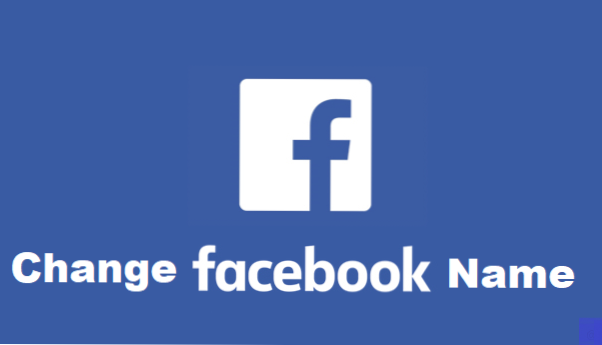
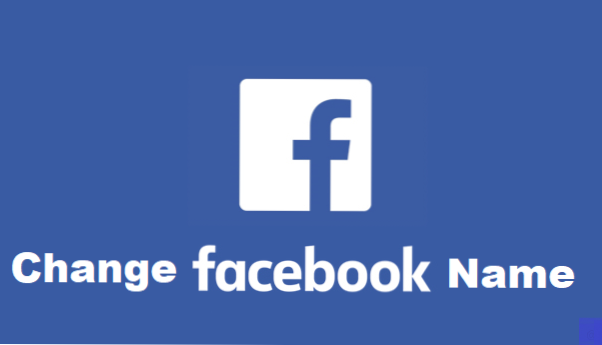
Facebook verfügt über ein beeindruckendes Netzwerk von über einer Milliarde Nutzern, darunter Unternehmen und kleine Restaurants. Seine Popularität erlebte nur wenige Jahre nach seiner Einführung einen rasanten Aufschwung. Und lassen Sie mich Ihnen sagen, dass es in absehbarer Zeit nicht nachlässt. Immer mehr Benutzer registrieren sich auf der bekannten Social Media-Website und lernen ihre Funktionalität kennen. Es gibt jedoch einige unter uns, denen das grundlegende Wissen über die wesentlichen Funktionen fehlt.
Viele Menschen möchten aus verschiedenen Gründen ihren Benutzernamen auf Facebook ändern. Einige machen den komischen Fehler, in ihrer Jugend "lustige Spitznamen" wie "Lord Darth Vader" zu veröffentlichen, aber wenn sie groß werden, bereuen sie ihre Entscheidungen jeden Tag. Auf Facebook finden Sie viele Betrüger mit den Namen "Leo Messi" und "Cristiano Ronaldo". Wenn Sie ein Kind sind, macht das alles Spaß und Spiel, aber sobald Sie Ihre erwachsenen Jahre erreicht haben und sich auf die Reise Ihres Professorenlebens begeben, beginnen diese Dinge sehr viel. Es ist peinlich, wenn Sie ein Profil mit dem Namen "King of Scotland" haben. In diesem Fall zögern Sie sogar, eine Freundschaftsanfrage an Ihre Kollegen zu senden.
Keine Sorge, wir sind hier, um den Tag für Sie zu retten. Ich habe eine einfache und einfache Anleitung entwickelt, mit der Facebook Noobs ihren Benutzernamen auf Facebook ändern kann. Vorbei sind die Tage, in denen Freunde, Familienmitglieder und Bekannte öffentlich verspottet wurden. Mein Führer wird Ihnen einen Versuch der Erlösung geben. es wird dir helfen, ein falsches richtig zu machen. Also, setzen Sie Ihre Lesebrille auf und machen Sie Ihre Pannen in einfachen und einfachen Schritten wieder gut.
So ändern Sie Ihren Benutzernamen auf Facebook
1.Öffnen Sie die Facebook-App auf Ihrem Telefon.

2.Klicken Sie in der rechten oberen Ecke auf das Symbol mit horizontale Linien darauf Ein Dropdown-Menü wird vor Ihnen angezeigt. Scrollen Sie nach unten und wählen Sie aus Kontoeinstellungen.

3.Tippen Sie auf Allgemeines.

4.Klicken Sie auf Name.

5.Klicken Sie abschließend auf Ändern Sie den Benutzernamen und führen Sie die folgenden Schritte aus.


Sie werden aufgefordert, Ihre Wahl zu bestätigen, indem Sie Ihre Anmeldeinformationen eingeben. Geben Sie Ihren Benutzernamen und Ihr Passwort in die dafür vorgesehenen Felder und in Voila ein! Ihr Benutzername wurde geändert.
Sehen Sie, wie einfach und leicht es war? Nun spazieren Sie unter Ihren Freunden mit erhobenem Kopf. Sie müssen nicht mehr jedes Mal über Ihre Schulter schauen, wenn jemand ein Thema in Verbindung mit Facebook berührt. Der Walk of Shame ist nicht mehr nötig, mein Freund. Sie sind frei von Spottklauen. Jubeln!
Wenn Sie weitere Fragen zu dem obigen Tutorial haben, habe ich auch eine Liste mit häufig gestellten Fragen zusammengestellt. Sie werden eventuelle Missverständnisse klären.
Häufig gestellte Fragen
Wie oft kann ich meinen Nutzernamen bei Facebook ändern?
Wenn Sie die folgende Fehlermeldung erhalten: "Beim Ändern Ihres Benutzernamens ist ein Fehler aufgetreten: Der Benutzername wurde bereits zu oft geändert", dann haben Sie kein Glück!
Gemäß der neuesten Facebook-Richtlinie können Sie Ihren Benutzernamen auf Facebook nicht mehr als zweimal ändern. Es gab eine Zeit, als Sie unbegrenzte Möglichkeiten hatten, Ihren Benutzernamen zu ändern, aber jetzt ist dies nicht mehr der Fall. Nutzen Sie also Ihre eine Gelegenheit, um es weise zu ändern.
Wenn Sie das Limit für die Änderung von Benutzernamen maximal ausgeschöpft haben und es dennoch ändern möchten, können Sie sich an einen Support-Mitarbeiter von Facebook wenden, um weitere Unterstützung zu erhalten. Sie können mit ihm eine Art Vereinbarung treffen, aber Sie müssen wirklich überzeugend sein. Ständiges Nörgeln bringt dir nichts Gutes, aber Beredsamkeit könnte es sein.
Wie ändere ich den Nutzernamen meiner Facebook-Seite?
Glücklicherweise können Sie den Namen Ihrer Facebook-Seite beliebig oft ändern. Und es ist ein sehr einfacher Prozess. Klicken Sie oben links auf Ihrer Seite auf die Registerkarte Info und tippen Sie auf Bearbeiten, die sich neben Ihrem aktuellen Seitennamen befindet. Geben Sie Ihren neuen Benutzernamen ein. Wenn es den Regeln und Vorschriften von Facebook entspricht, wird es akzeptiert. Also hier eine kurze Zusammenfassung. Info >> Bearbeiten >> Neuen Benutzernamen eingeben> Änderungen speichern oder auf Fertig klicken.
Lasst es uns einpacken, Leute! Wenn Sie weitere Fragen zum Tutorial haben, zögern Sie nicht, diese in den Kommentaren zu stellen. Was bin ich, wenn ich kein bescheidener Diener meiner treuen Leser bin? Schauen Sie sich weitere Artikel von mir an, wenn Sie nach weiteren Anleitungen zu einem anderen Thema suchen.
So erhöhen Sie das Android-Timeout
Finden Sie Kontaktinformationen des Gruppenteilnehmers auf Whatsapp
So aktivieren Sie den geteilten Bildschirm auf Android
Wie füge ich Twitter-Feed auf der Website hinzu?
So fügen Sie Widgets zu Ihrem Android-Startbildschirm hinzu

